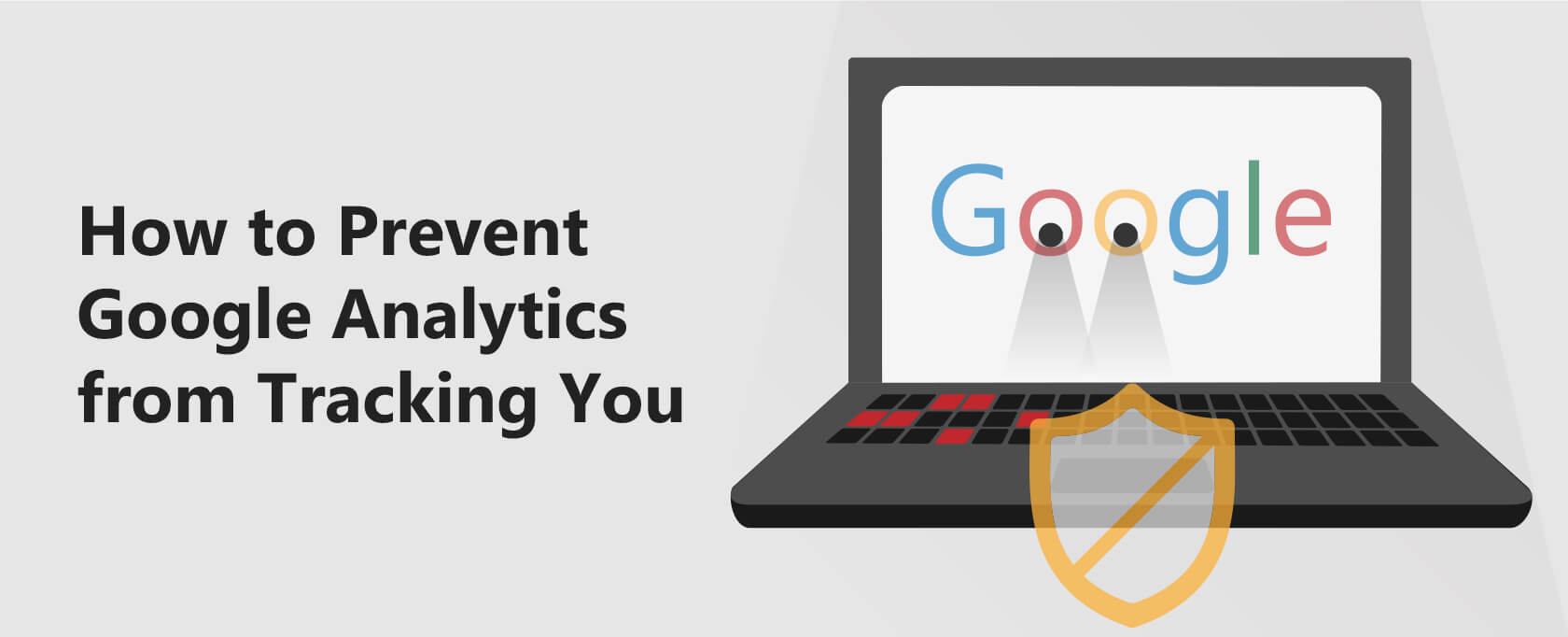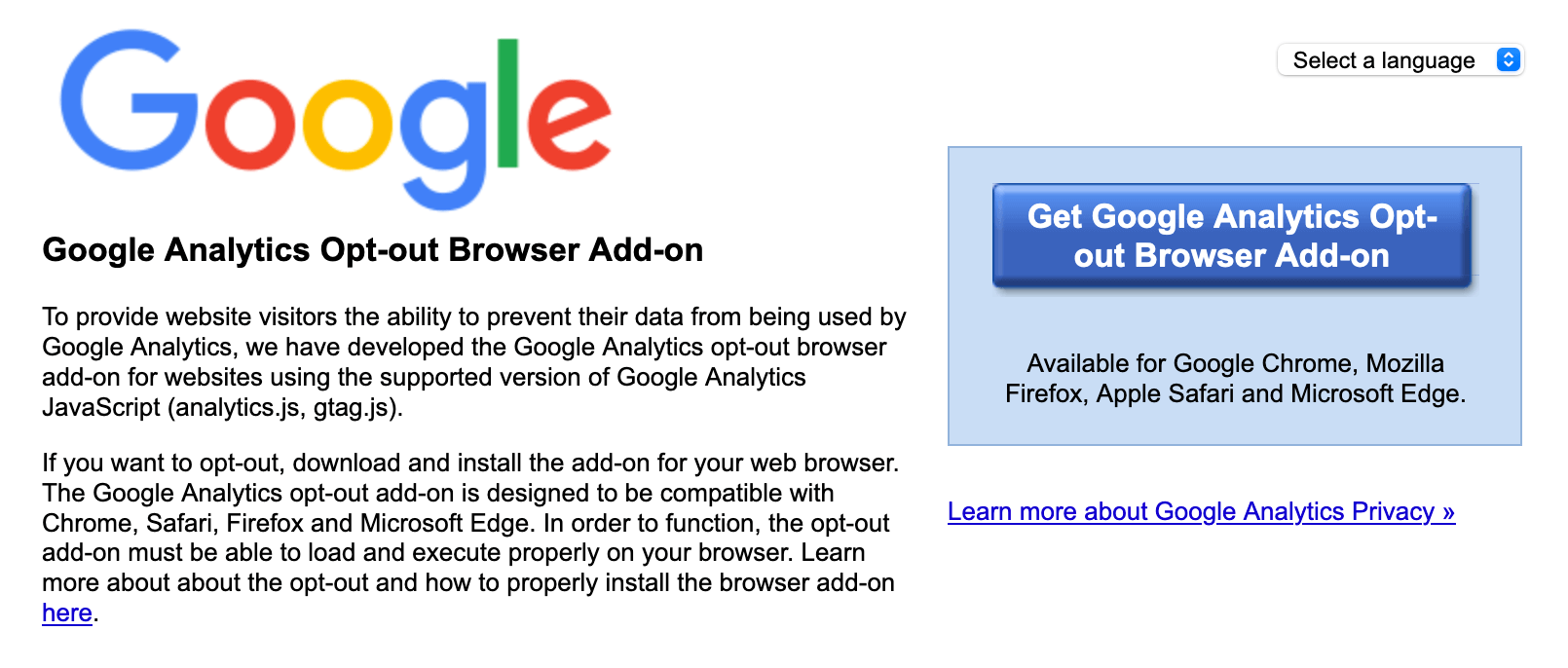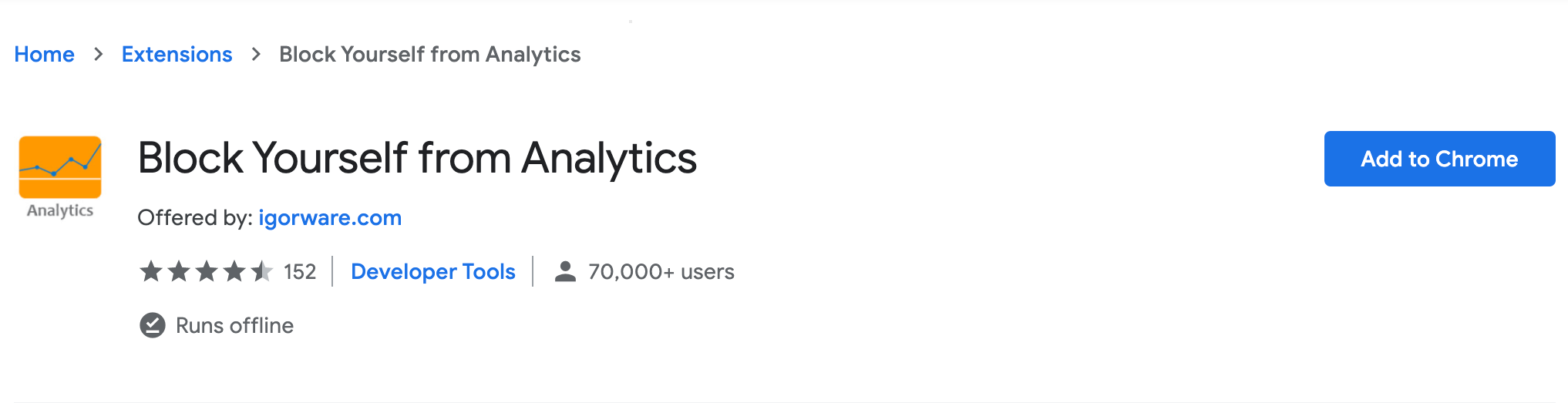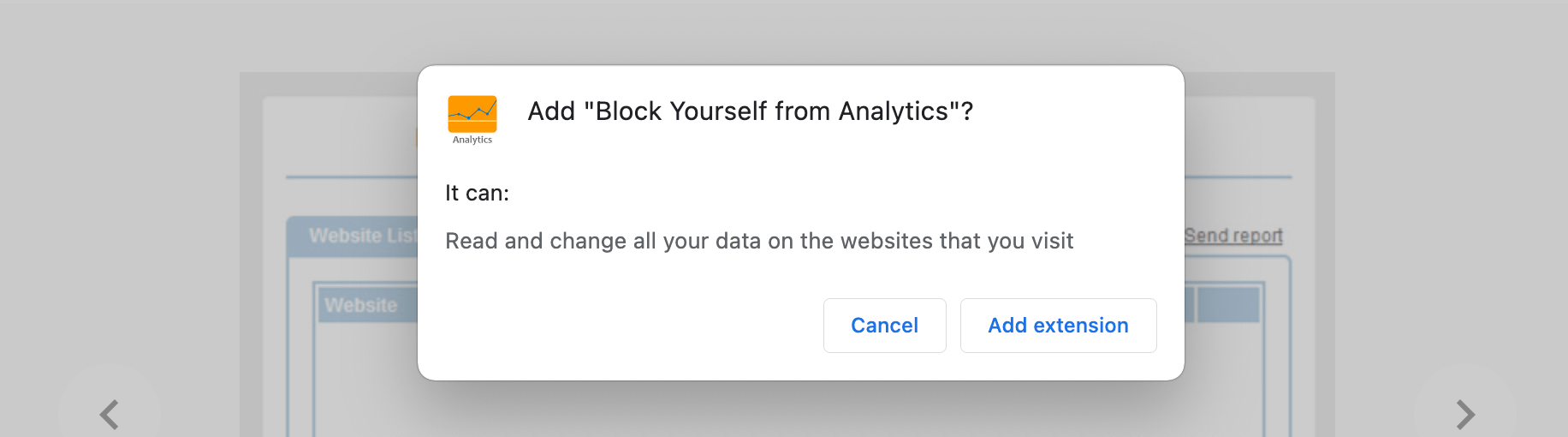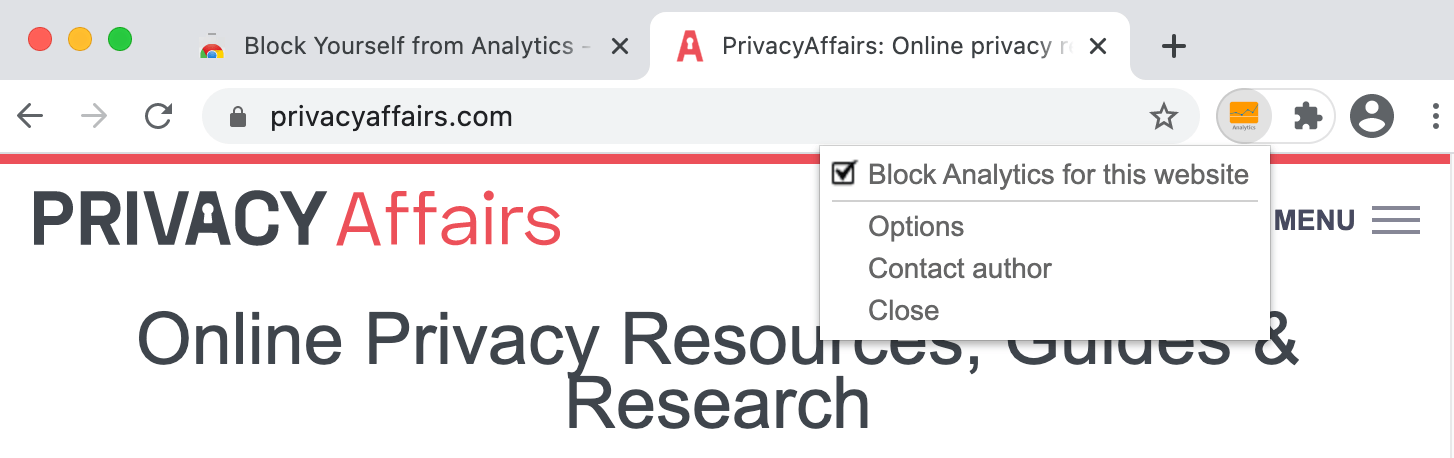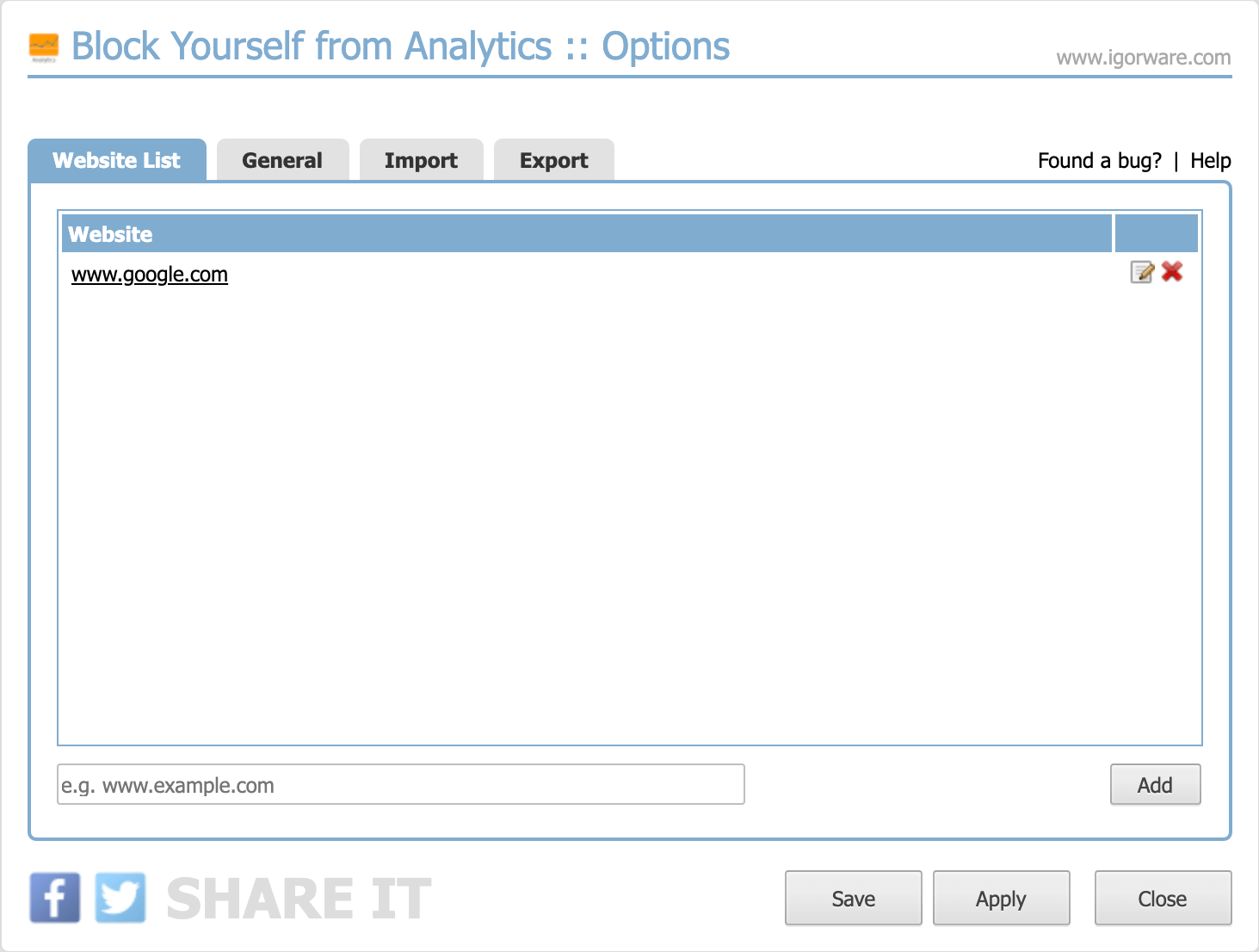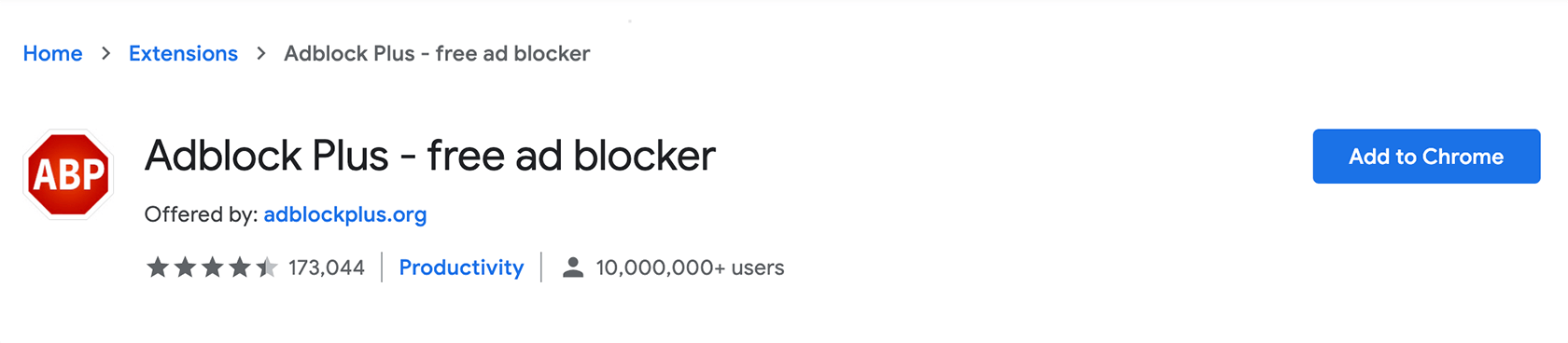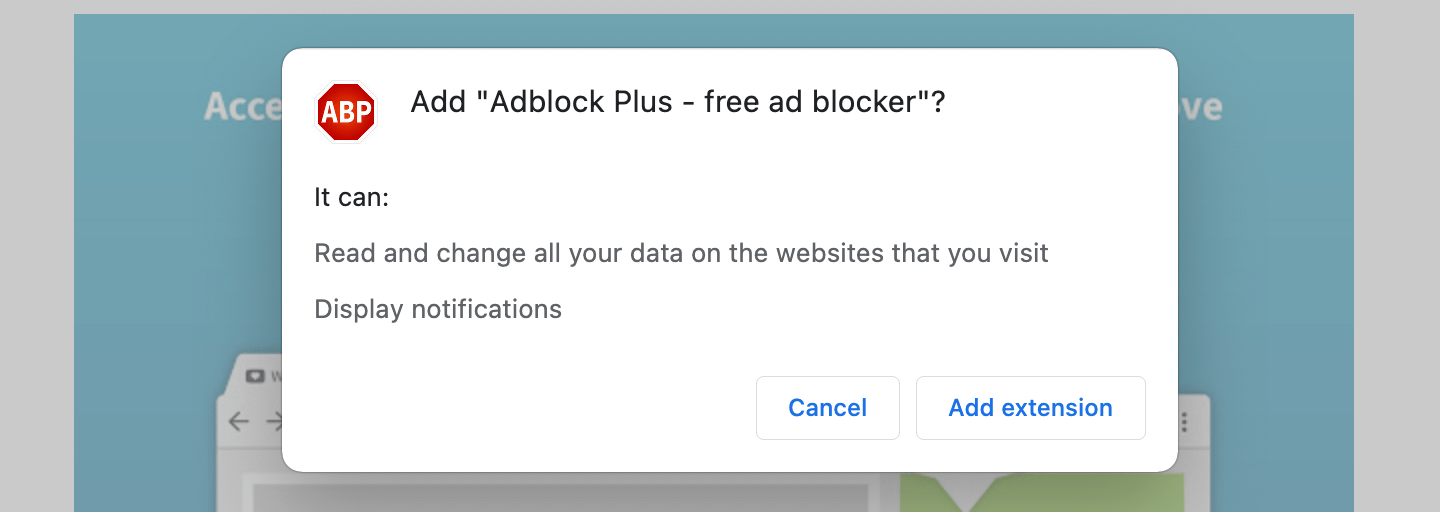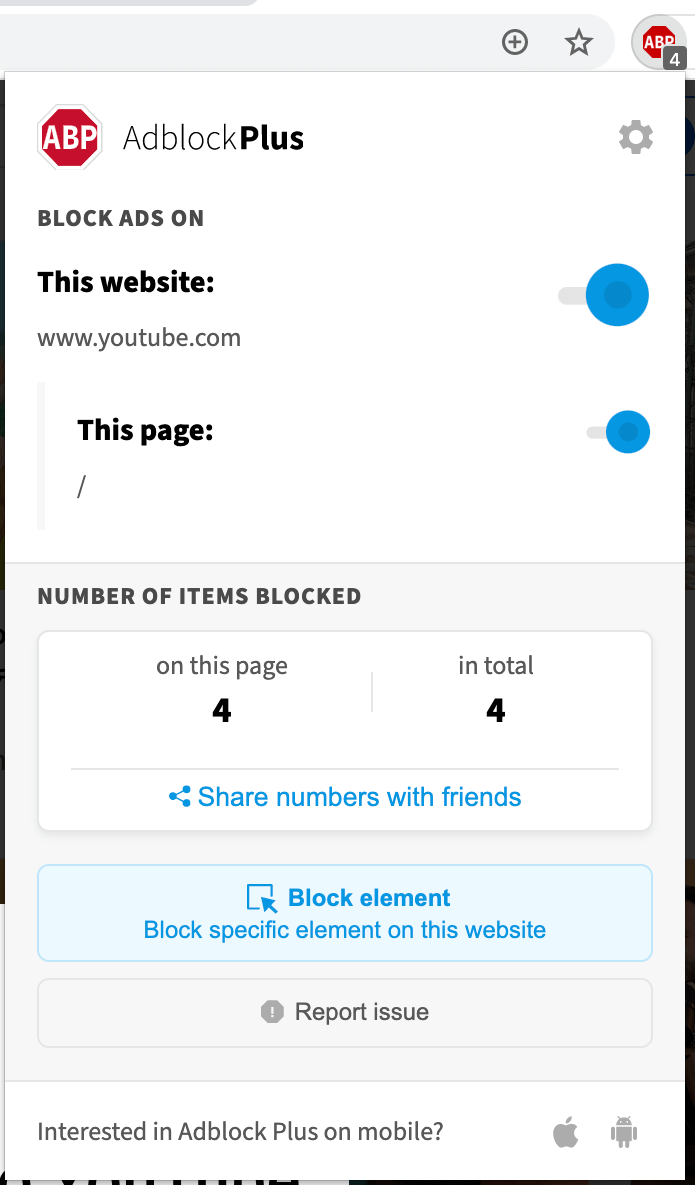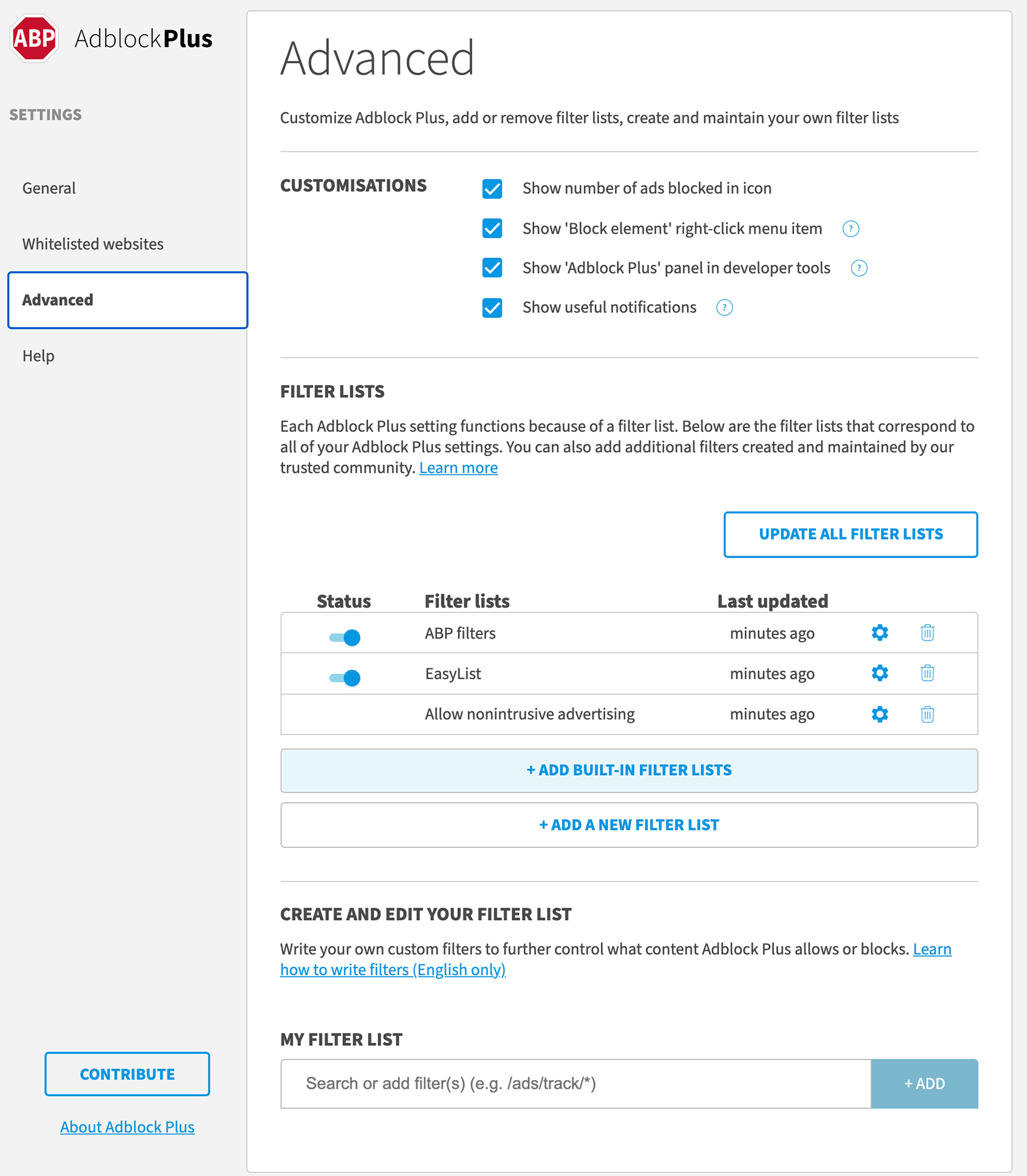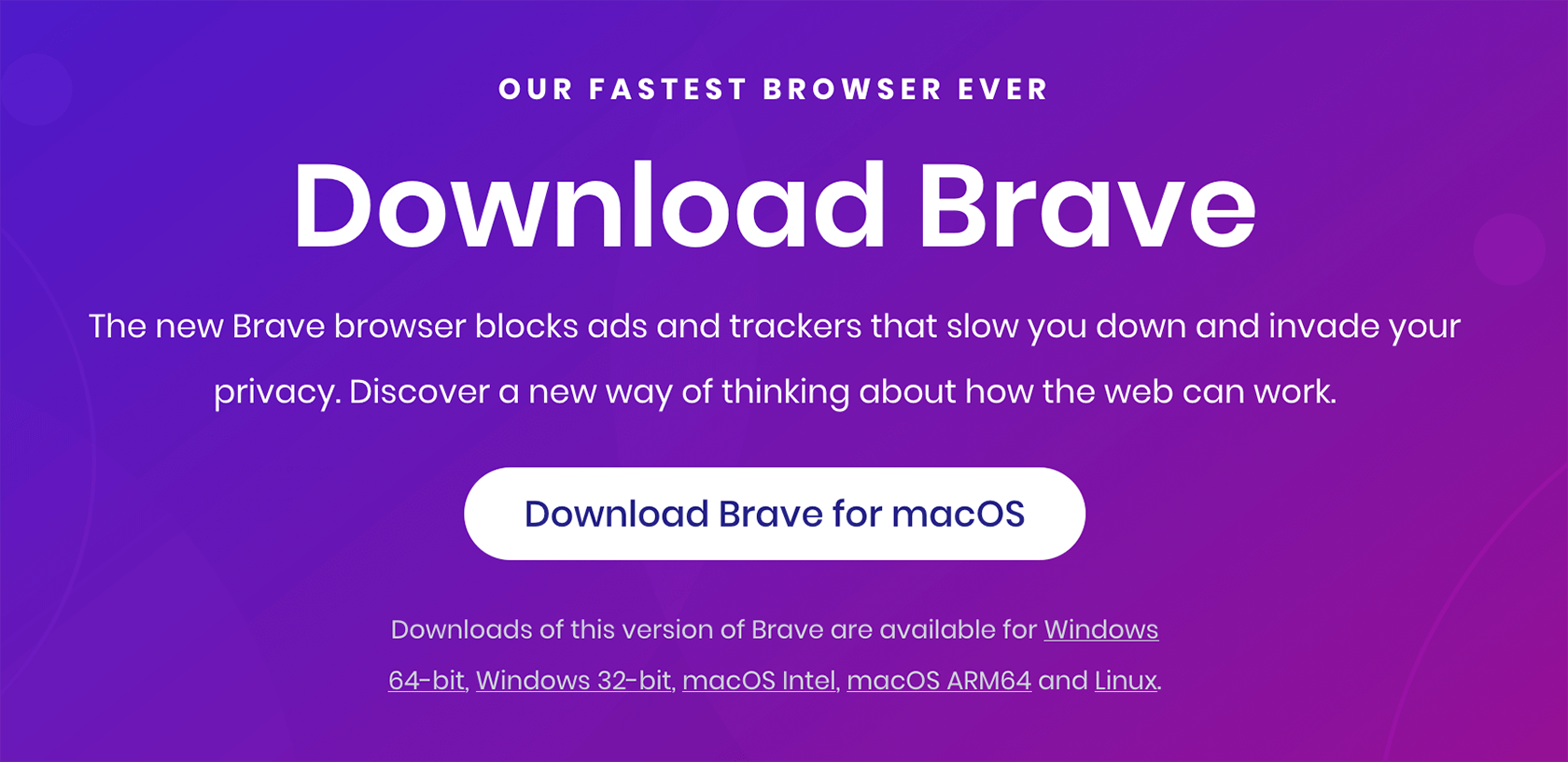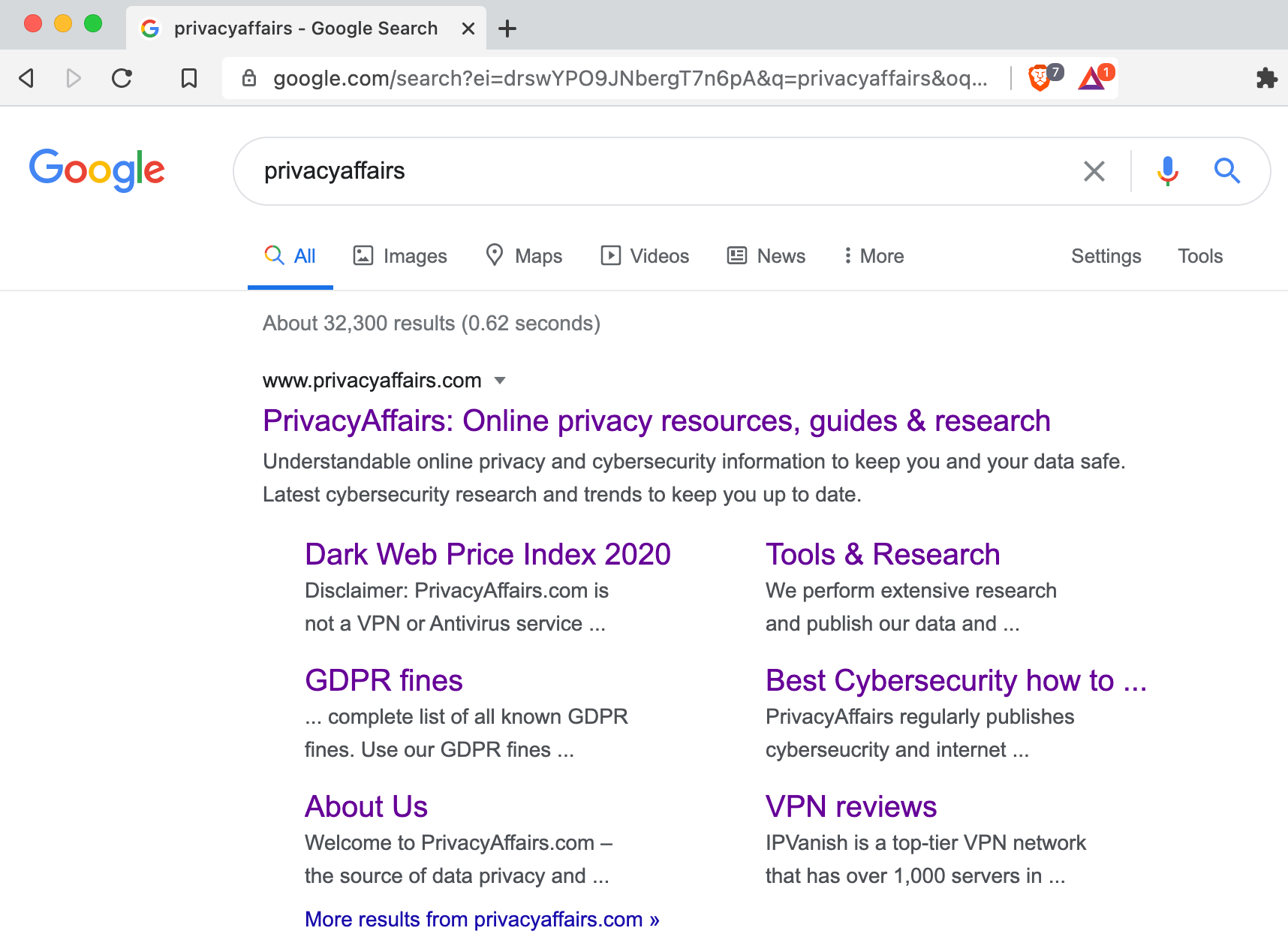Google Analyticsを追跡から防ぐ方法
Google Analyticsは、Googleが提供する無料ツールで、ウェブサイトの訪問者のパフォーマンスや統計に関する強力な洞察を提供します。
このガイドでは以下について学びます:
- なぜGoogle Analyticsに追跡されたくないのか
- Google Analyticsの追跡を防ぐ方法
多くの企業が訪問者統計を追跡し、貴重なウェブメトリクスを収集するために、自社のウェブサイトにGoogle Analyticsを統合しています。
しかし、プライバシーに関する様々な懸念から、Google Analyticsをブロックすることは現在より一般的になっています。Google Analyticsをブロックすると、その人は追跡されず、Google Analyticsのサーバーには何も送信されません。
この記事では、Google Analyticsによる追跡を防ぐためのいくつかの人気の方法を説明します。
Google Analyticsがウェブサイト訪問者に関する情報を収集し、ウェブサイトのオーナーに貴重な洞察を提供することを説明します。
しかし、プライバシーに懸念を抱く人もおり、Google Analyticsによる追跡を防ぎたいと思うかもしれません。
ブラウザ拡張機能のインストール、ファイアウォールやホストファイルの使用、広告ブロッカーやスクリプトブロッカーの使用、Braveブラウザの使用など、Google Analyticsをブロックするためのいくつかの方法を提供します。
Google Analyticsの追跡をブロックするべき理由
ウェブサイトのオーナーにとって、ユーザー行動の追跡は非常に有益です。収集されたデータは、マーケティング、コンバージョン率の最適化、ユーザーエクスペリエンス(UX)の改善、監査などに使用できます。
一般に、Google Analyticsは少なくとも以下の情報をウェブサイトの訪問者から収集します。
- 訪問者がウェブサイトや各ページに費やす時間
- 彼らを閲覧しているコンテンツに導いた検索内容
- ページにアクセスしている際の訪問者の特定の行動
- 訪問者の個々のIPアドレスと彼らが使用しているブラウザ
上記の情報はすべて無害に聞こえます。しかし、ウェブサイトやアプリがデータを共有し始めると、マーケターがあなたの非常に正確なイメージを得ることができる点に達します。一部の訪問者にとってはこれが不気味で、標的広告の絶え間ない流れにイライラするかもしれません。
一方で、ユーザーがウェブサイトに提供する情報は、より良い商品の推薦、検索結果、特定のオファーなどを得るための彼らの代価です。抽象的には、これらすべてがより良いウェブ体験に向けての助けとなります。
しかし、追跡からオプトアウトしたい場合は、それが彼らの能力内にあるべきです。
Googleから完全に離れたい場合は、プライバシーに優しいGoogleの代替品に関するガイドをチェックしてください。
Google Analyticsの追跡をブロックする方法
以下で、Google Analyticsがあなたのブラウジングやインターネット活動を追跡するのを防ぐために実施できるいくつかの方法を紹介します。
1. Google Analytics オプトアウト拡張機能のインストール
この公式拡張機能を使用することは、Google Analyticsからオプトアウトする最良の方法です。オプトアウト拡張機能を使用する主な利点は、Googleがサービスに変更を加えたとしても、それが常に機能することを確認できる点です。
しかし、この拡張機能にはいくつかのデメリットもあります。一つは、コンピュータにそれをインストールする必要があることです。他のソフトウェアがあなたの活動を追跡するのを止めるためにソフトウェアをインストールするのはあまり生産的ではありません。もう一つのデメリットは、この拡張機能はGoogleがあなたが訪れたウェブサイトについて知るのを止めることはできないという点です。それは単にGoogle Analyticsへのイベント送信をブロックするだけです。
Google Analytics オプトアウト拡張機能は、Google Chrome、Firefox、Safari、Internet Explorer、Operaを含むすべての主要ブラウザで動作します。
2. 「Block Yourself from Analytics」Chrome拡張機能のインストール
Google Analyticsをブロックする別の簡単な方法は、「Block Yourself from Analytics」というChrome拡張機能を使用することです。これをインストールすると、特定のウェブサイトへの訪問がGoogle Analyticsによって追跡されるのを制限します。興味深いことに、この拡張機能では、追跡されたくないドメインのリストを設定できます。
以下は、「Block Yourself from Analytics」Chrome拡張機能をインストールして設定する手順です。
ステップ 1: Chromeブラウザを開く
ステップ 2: このリンクを訪れて拡張機能を見つけます。
ステップ 3: 青い「Chromeに追加」ボタンをクリックし、次に表示されるポップアップで「拡張機能を追加」をクリックします。
「拡張機能を追加」を押します。
ステップ 4: これで、ブラウザの右上に以下のようなオレンジ色のアイコンが表示されます。
ステップ 5: これで、Google Analyticsによって訪問が追跡されたくないウェブサイトに移動します。そして、ブラウザ上のその小さなオレンジ色のアイコンをクリックし、「このウェブサイトのAnalyticsをブロックする」をクリックします。
「オプション」をクリックすることで、手動で(ウェブサイトに移動せずに)追跡されたくない任意のウェブサイトを追加したり、ブロックしたウェブサイトのリストを表示することもできます。「オプション」エリアを使用してウェブサイトを手動で追加するには、ウィンドウの下部にあるテキストフィールドにウェブサイトのURLを入力し、「追加」をクリックします。最後に、終了する前に追加したすべてのウェブサイトを保存してください。
この方法の主な欠点は、Chromeブラウザでのみ機能することです。
3. ファイアウォールを使用してGoogle Analyticsをブロックする
特定のIP範囲やドメイン名をブロックできるファイアウォールをお持ちの場合、全ネットワークに対してGoogle Analyticsをブロックすることができます。このオプションには、IPアドレスが予告なく変更される、複数のサービスが同じIPアドレスを使用しているなどのデメリットもあります。ファイアウォールで特定のドメイン名へのDNSリクエストをブロックできる場合、google-analytics.com と www.google-analytics.com のドメインをブロックするルールを追加してGoogle Analyticsのオプトアウトができます。
4. Hostsファイルを使用してGoogle Analyticsをブロックする
Hostファイルにドメイン名を異なるIPアドレスに割り当てることで、Google Analyticsからオプトアウトすることもできます。ローカルのhostsファイルは、ホスト名/ドメイン名が特定のIPアドレスに割り当てられているかを確認してから、DNSリクエストを処理します。
これは、先に話したGoogle AnalyticsのDNSリクエストをブロックするのと似ています。この方法の手順は使用しているオペレーティングシステムによって異なりますが、Linux、Windows、macOSなどのOSで動作します。
以下は、Microsoft WindowsでGoogle Analyticsからオプトアウトする手順です。ここでは、Google Analyticsのドメイン名を存在しないIPアドレスに割り当て、Googleへのリクエストを送る代わりに終了させます。
ステップ 1: 管理者モードでコマンドプロンプトを実行します。
検索バーに「cmd」と入力し、そこに表示される「コマンドプロンプト」エントリを右クリックします。
次に、「管理者として実行」オプションをクリックすると、管理者としてコマンドプロンプトが起動します。
Windows 10ユーザーは、Windowsアイコンを右クリックして「コマンドプロンプト(管理者)」を選択する必要があります。
ステップ 2: コマンドプロンプトに以下のコマンドを入力します。
notepad “C:\Windows\System32\drivers\etc\hosts”
これで、コンピューター上のhostファイルが開きます。
ステップ 3: Google Analytics用に存在しないIPを追加します。
hostsファイルの最下部に以下の2行を追加します:
0.0.0.0 google-analytics.com
0.0.0.0 www.google-analytics.com
ステップ 4: 最後に、hostsファイルを保存し、開いているすべてのウェブブラウザを閉じます。
時々、これらの変更が有効になるためにはコンピュータを再起動する必要があります。
5. 広告ブロッカーの使用
広告ブロッカーは、最近、その広範な使用により、より多くの注目を集めています。主な目的はインターネット上であなたを追跡する煩わしい(マーケティング)広告をブロックすることですが、Google Analyticsのようなトラフィックデータの収集にも影響を及ぼすことがあります。
広告ブロッカーは、ウェブサイトと分析サーバー間のデータ転送を試みるGoogle AnalyticsのJavaScriptライブラリをブロックすることによってこれを実行します。
デフォルトでは、多くの広告ブロッカーがGoogle Analyticsをブラックリストに登録していますが、一部の広告ブロッカーは設定が必要です。
- uBlock OriginはChrome拡張機能として提供される人気のある広告ブロッカーで、デフォルトでGoogle Analyticsをブロックし、1000万人以上のユーザーに使用されています。
- Adblock Plus Chrome拡張機能は、Easylistオプションを有効にすることでGoogle Analyticsをブロックするために使用できます。
Google AnalyticsをブロックするためのAdblock Plus無料広告ブロッカーのインストールと設定方法をいくつか紹介します。
ステップ 1: Adblock Plus拡張機能のChromeウェブストアページにアクセスします。
ステップ 2: 「Chromeに追加」ボタンをクリックし、次に表示されるポップアップで「拡張機能を追加」ボタンをクリックします。
ステップ 3: これで、ブラウザに小さなAdblock Plusのアイコンが表示され、それにマウスを合わせるとポップアップが表示されます。
ステップ 4: ポップアップの右上にある設定アイコンをクリックし、「詳細設定タブ」に移動します。
ステップ 5: そこで「Easy List」オプションをオンにしてGoogle Analyticsをブロックします。
上記の2つの広告ブロッカーに加えて、AdBlock Pro、AdGuard AdBlocker、AdRemover、Ghostery、Block Ads!、SuperBlock Adblockerなど、他にもGoogle Analyticsをブロックできる人気のある広告ブロッカーがあります。
5. Braveブラウザの使用
Braveは、無料でダウンロードして使用できるオープンソースのChromiumベースのウェブブラウザです。他の標準的なブラウザと同様に、ユーザーがウェブサイトを閲覧し、オンラインコンテンツを表示し、ウェブアプリケーションを実行できます。
しかし、他のChromiumブラウザとの主な違いは、ユーザープライバシーに焦点を当てていることです。デフォルトでは、Braveはすべての広告、第三者のクッキー、Google Analyticsのようなウェブサイトトラッカーをブロックすることにより、これを実現しています。したがって、ウェブをサーフィンしながらGoogle Analyticsからオンライン活動を隠したい場合は、Braveブラウザを使用するのが良い選択です。
Braveブラウザは広告ブロッカーとしても機能するため、ウェブサイトの広告が含まれるエリアには空白のスペースが表示されます。時には、ページが正しく読み込まれないことがあり、その場合は、異なるブラウザを選択するか、「Shields Up」設定を「Shields Down」に変更してBraveのプライバシーとセキュリティ保護をオフにする必要があります。
Braveブラウザをダウンロードしてインストールするための簡単な手順は以下の通りです。
ステップ 1: 次のリンクにアクセスしてBraveブラウザの公式サイトに移動します。
ステップ 2: ページの中央にある必要なダウンロードオプションをクリックすると、Braveブラウザのインストールファイルがダウンロードされます。
ステップ 3: インストールファイルをダブルクリックすると、以下のようなプロンプトメッセージが表示されます。「実行」をクリックすると、PCにBraveブラウザがインストールされて起動します。
それだけです。
他のウェブブラウザと同じように見え、機能します:
6. スクリプトブロッカーを使用してJavaScriptを無効にする
最後に、Google Analyticsからオプトアウトするために、特定のドメインやサーバーのJavaScriptの読み込みをブロックする拡張機能を使用することもできます。この目的を果たすことができる多数の拡張機能があります。
ウェブブラウザからJavaScriptを無効にすることもできますが、ほとんどの現代のウェブサイトが正しく動作するためにJavaScriptを必要としており、JavaScriptをブロックするとほとんどのウェブサイトが正しく読み込まれなくなるため、この方法は推奨されません。
最終的な考え
データは非常に貴重であり、現在ではほとんどのウェブサイトが、訪問者の行動について少なくともいくつかの基本情報を収集しています。
強力なウェブ分析ツールとして、Google Analyticsはウェブサイトのパフォーマンス、トラフィック、さらにはユーザーの行動に関する幅広いデータの追跡を可能にします。
しかし、ウェブサイトの利用者がウェブサイトを訪れる際に安全を感じることも重要であり、そのためには、オンラインでの習慣を誰が監視しているかについて、より多くのコントロールを行う必要があるかもしれません。
したがって、Google Analyticsをブロックすることがサイトオーナーの分析データの正確性に影響を与える可能性があっても、訪問者にとっては重大なプライバシーの懸念事項です。